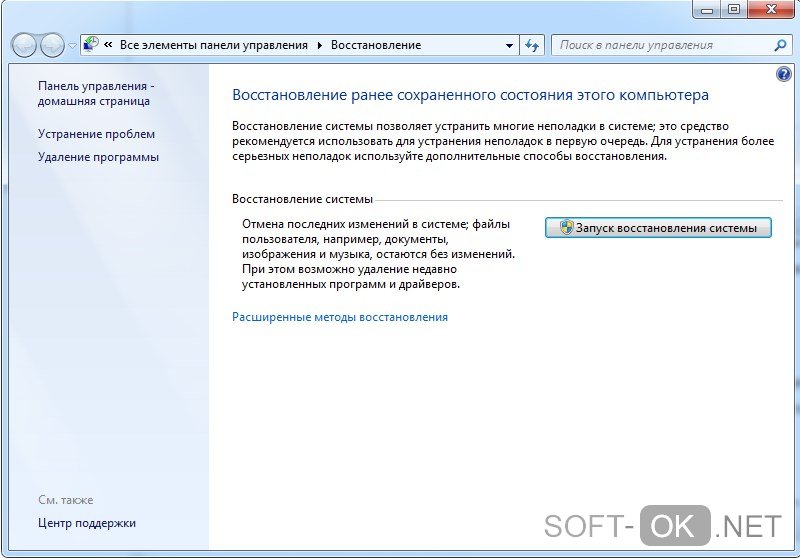Пользователи операционных систем от Microsoft часто сталкиваются с ситуациями, когда возникают различного рода ошибки. Со временем они накапливаются, что приводит только к ухудшению работы устройства. Чтобы это предотвратить, необходимо иметь приложение, которое сможет исправить все автоматически.
При этом инструменты помогут справиться с недугами реестра, несоответствия ассоциаций файлов, неправильными ярлыками и многим другим, мешающим правильному функционированию оборудования. Далее в статье я расскажу, как исправить ошибки на компьютере виндовс 7 несколькими способами. Пользователям остается только выбрать подходящий.
- FixWin 10
- Kaspersky Cleaner
- Microsoft Fix It
- Встроенная программа
- Anvisoft PC PLUS
- AVZ
- Командная строка
FixWin 10 ( к содержанию ↑ )
Несмотря на название это приложение подходит не только для последней версии операционной системы от Microsoft. При этом ее можно использовать, как для максимальной сборки, так и для домашней.
КАК ИСПРАВИТЬ ОШИБКУ Roblox kb4534310 НА WINDOWS 7

Приложение обладает массой преимуществ:
- широкий набор инструментов для бесплатного автоматического исправления проблем (не открывается «Пуск», не запускаются ярлыки и приложения, блокировка системных областей);
- нет нужды в установке;
- предоставление детальной информации, касающейся ручного исправления каждой отдельной ошибки.
Правда в программе не предусмотрен русский интерфейс.
Kaspersky Cleaner ( к содержанию ↑ )
Относительно недавно самая известная российская компания, предлагающая антивирусное ПО – Kaspersky, разместила на своем веб-ресурсе новую утилиту.
Cleaner можно скачать бесплатно. Он обладает широким набором функций, среди которых:
- очистка от ненужных элементов;
- исправление ассоциаций самых популярных расширений файлов;
- разблокирование реестра, диспетчера задач и других важных системных элементов;
- изменение параметров системы.

Программа обладает массой преимуществ:
- максимальная простота – приложение будет понятным даже для начинающего пользователя;
- предусмотрен русскоязычный интерфейс;
- «умное» исправление проблем, что поможет не навредить системе.
В целом программа позволяет быстро и без переустановки системы вернуть работоспособность компьютеру.
Microsoft Fix It ( к содержанию ↑ )
Разработчики самой популярной операционной системы в мире прекрасно знают, что с их детищем иногда случаются проблемы. А потому представили инструмент, позволяющий бесплатно и быстро исправлять самые известные недуги операционки.

Программа находит решение конкретно имеющейся проблемы и автоматически делает все, чтобы справиться с ней. Также этот инструмент распространяется под названием Easy Fix. Скачать его можно так же с официального сайта Microsoft.
Использование приложения осуществляется в несколько движений:
- Нужно выбрать область, к которой относится проблема.
- Далее указывается подраздел. Для уточнения можно использовать «Фильтр для решений». Это поможет ускорить процедуру.
- Появится текстовое описание.
- По необходимости размещаете на своем устройстве приложение для автоматического исправления.
Встроенная программа ( к содержанию ↑ )
Обычно пользователи Windows профессиональной версии и любой другой даже не обращают внимания на важный пункт в панели управления – «Устранение неполадок…». Это решение может помочь разобраться со многими недугами системы.

Просто запускаете приложение. Находите пункт «Просмотр всех категорий». Появится полный список всех исправлений, проходящих в автоматическом режиме и не нуждающихся в подключении дополнительных программ. Хоть не всегда, но нередко эти средства помогают справиться с проблемой.

В случае необходимости предусмотрен вариант взаимодействия с установочного диска. Правда для этого вначале необходимо правильно разместить программу на съемном устройстве.
Anvisoft PC PLUS ( к содержанию ↑ )
Приложение чем-то напоминает Fix It. Правда обладает более удобным функционалом. Главное преимущество – исправления работают также и для последних двух версий операционных систем от Microsoft.

Для работы нужно немного:
- Устанавливаем приложение и запускаем его.
- Далее на главном экране выбираем, к какой области относится проблема. Это может быть запуск игры, ошибка ярлыков, подключение к сети и другое.
- После нужно найти конкретную ошибку и нажимаете «Fix now». Затем приложение в автоматическом режиме делает все, что необходимо.
Стоит отметить, что для решения большинства проблем, нужно иметь соединение с Интернетом для загрузки недостающих системных файлов.
При этом ПО имеет несколько недостатков. Так, например, здесь не предусмотрен русский интерфейс. Кроме того, предлагается относительно немного инструментов. Но при этом их количество постоянно растет.

Уже сейчас приложение умеет исправлять:
- ошибки ярлыков;
- проблемы, связанные с запуском программ из-за отсутствия подводящих файлов *.dll (библиотек);
- недуги редактора реестра, диспетчера задач и другое.
Ну а главным преимуществом конечно же является установка только нужного решения. Программа не хочет дополнительно разместить на компьютере массу дополнительных нежелательных приложений.
AVZ ( к содержанию ↑ )
Первоначально эта программа создавалась, как антивирусное ПО. При этом она обладает небольшим дополнением «Восстановление системы». Оно позволяет в автоматическом режиме исправить многие ошибки, встречающиеся в операционке. Для этого достаточно выполнить несколько движений:
- Размещаем на своем устройстве приложение. Оно работает только таким образом, так что воспользоваться им с установочной флешки не удастся.
- Запускаем и отмечаем то, что нужно исправить.
Далее все пройдет в автоматическом режиме.

Командная строка ( к содержанию ↑ )
Помимо вышеописанных приложений в Windows также существует инструмент, который позволяет проверить целостность системных файлов и при необходимости исправить их. Для этого нужно выполнить несколько действий:
- Отправляемся в «Пуск», а затем в «Служебные».
- Нажимаем ПКМ на командной строке и запускаем ее от администратора.
- Появится новое окно с черным фоном. В командной строке прописываем «sfc /scannow» и подтверждаем нажатием «Enter». Запустится соответствующий инструмент, который в автоматическом режиме все проверит и исправит. При этом такие возможности есть во всех последних версиях операционок от Microsoft, независимо от разрядности – 32 или 64 bit.
Для детального разбора темы, можете просмотреть соответствующее видео:
Надеюсь, вы разберетесь со всеми недугами, влияющими на работу компьютера. Подписывайтесь и рассказывайте другим.
Источник: windwix.ru
Исправление ошибки 0xc0000005 при запуске приложения
Ошибка 0xc0000005 довольно часто беспокоит многих пользователей Windows 7. В данной статье Вы найдете подробный анализ причин возникновения данной ошибки, а так же способы её решения.

Описание ошибки 0xc0000005 на windows 7
С ошибкой 0xc0000005 windows 7 может столкнуться любой пользователь этой ОС, причем сложность этого нарушения работы может быть вызвана многими причинами.
Попробуем разобраться, о чем говорит уведомление, из-за чего возникает 0xc0000005 и как справиться с проблемой windows 7?
Причины возникновения сообщения об ошибке
Еще в 2013 году корпорацией Майкрософт был выдан пакет обновлений для windows. Целью создания было ускорение и улучшение работы ОС, но побочным действием такой оптимизации стала ошибка при активизации приложения 0xc0000005.
Эта проблема может возникать не только при запуске ОС, но и при включении отдельных приложений. Причинами таких неполадок могут стать, как сами обновляющие процессы, которые видоизменяют отдельные файлы и заставляют их работать некорректно, так и проблемы с оперативной памятью, слетевшие драйвера, засорение системы вирусами и многое другое.

Позитивным можно считать тот факт, что чаще всего устранить данные несоответствия можно самостоятельно. Очень часто окошко с предупреждением о неправильном запуске появляется в таких случаях:
После обновления системы
Обновление является самой частой причиной нарушений, при которых некоторые файлы и программы просто перестают функционировать, что нарушает работу ОС.
Корпорация Майкрософт не дает четких ответов, почему обновляющие изменения так воздействуют на работу программ, очевидным остается только то, что избавляться от неполадок необходимо и для этого существует несколько вариантов решения.
Внутренняя ошибка системной утилиты wusa.exe
В последнее время такая проблема возникает довольно часто, она может обнаруживаться при запуске ОС или при включении некоторых программ, ее связывают с некорректным видоизменением элементов windows.
Но специалисты выделяют еще несколько причин для возникновения нарушений с wusa.exe, при которой появляется ошибка 0xc0000005 windows 7, среди них:
- Воздействие вредоносного ПО, которое часто попадает в систему под видом файлов exe;
- Повреждение отдельных файлов или их удаление другой программой;
- В случае конфликта между программами;
- Когда при обновлении были повреждены ключи для реестра;
- Когда элементы утилиты были повреждены вследствие неправильной загрузки или обновлений.
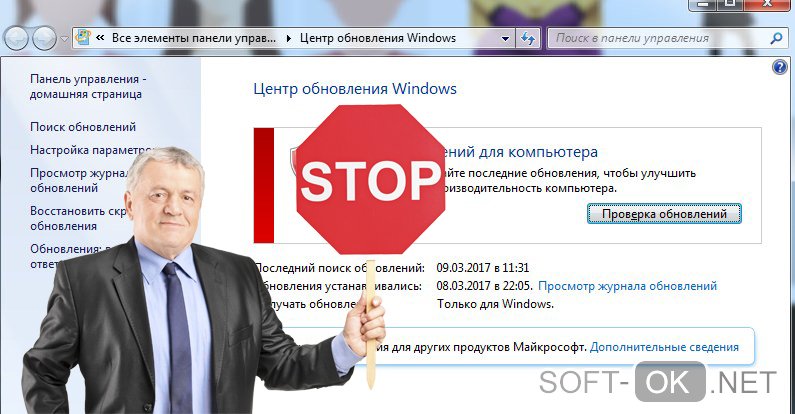
Как исправить ошибку 0xc0000005 на windows 7: эффективные способы
Несмотря на то что проблема с кодом 0xc0000005 при активизации ОС кажется довольно серьезной, для ее решения существует несколько действенных способов, воплотить которые можно даже самостоятельно.
Откат операционной системы
Такой способ устранения ошибок считается самым простым, но действенным, выполняется он следующим образом:
- В первую очередь, необходимо вспомнить, когда система работала в нормальном режиме и эту дату обозначаем, как точку восстановления;
- Дальше следует зайти в меню «Пуск», активировать поисковую строку;
- Найти через строку пунктик «Восстановление»;
- Указать ранее определенную дату, к которой вы хотите сделать откат;
- Указав (дату) точку восстановления, следует нажать клавишу «далее»;
- Дальше нужно подтвердить свои действия кнопкой «готово»;
- Последним этапом является перезагрузка компьютера, дальше все должно работать нормально.
Важно! При проведении отката следует быть внимательными, поскольку с помощью этого метода будут удалены все программы, которые были залиты после даты контрольной откатной точки.
Удаление обновлений с помощью панели управления
Поскольку именно обновления чаще всего приводят к ошибке 0xc0000005 при запуске ОС (7), можно просто убрать их.
Для устранения обновлений рекомендуется зайти в «Панель управления», найти и нажать пункт «Центр обновлений». Далее нужно зайти в установленные обновления и удалить самую последнюю их версию.
Примечание: Модификации обновлений, которые могут приводить к сбоям, обозначаются как kb:2859537, kb:2882822 и kb:2872339, их не всегда удается убрать классическим методом, через панель управления.
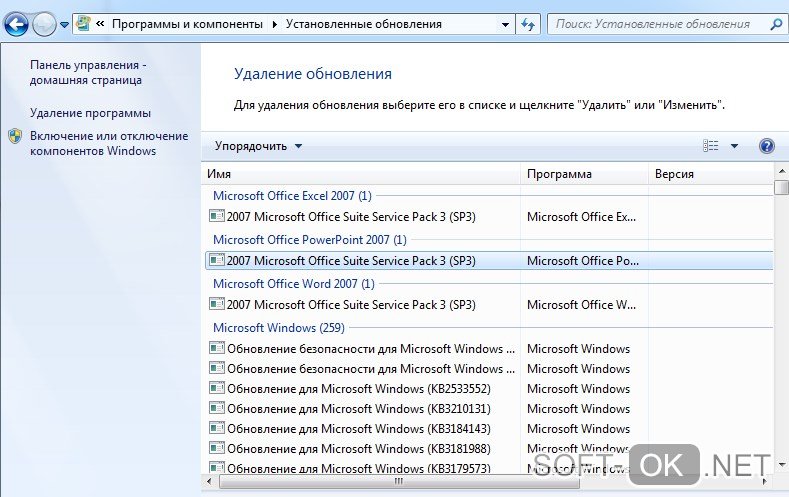
Существует другой способ удаления данных модификаций, проводят такие манипуляции с использованием командной строки. Проводится процедура таким образом:
- Одновременно нажимаются клавиши Win+R для запуска формы «Выполнить»;
- В появившейся строке вписывается «wusa.exe /uninstall /kb:2872339»;
- Подтверждается действие нажиманием «Ок»;
- В окошке, которое появится тоже жмем окей;
- Таким же образом нейтрализуем и две других модификации;
- Дальше заходим в «Центр обновлений» и по одной выбираем указанные модификации, жмем правой клавишей и задаем команду «Скрыть».
Таким образом, обновления будут неактивными, и не будут нарушать рабочего процесса.
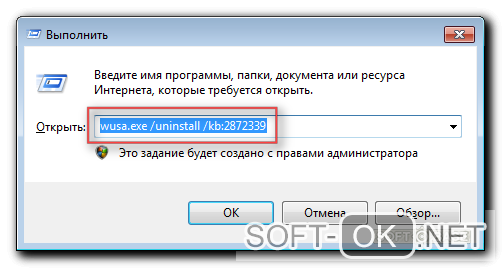
Отключить режим автоматической установки обновлений в центре Windows
Еще одним вариантом нейтрализации ошибки с кодом 0xc0000005 при установке windows 7 является деактивация обновлений.
Можно произвести операцию таким образом, что обновить систему станет невозможно, при этом вы заберете у себя возможность вносить коррективы для улучшения работы основной программы.
Более актуальным будет отключение автоматических обновлений, при этом вы сможете производить обновляющие действия в ручном режиме. Для отключения автоматических обновлений, следует придерживаться такой последовательности:
- Открываем строку «пуск»;
- Заходим в панель управления;
- Находим центр обновления ОС;
- В левой колонке меню жмем настройку параметров;
- В появившемся окошечке задаем команду, не проверять обновления;
- Убираем галочки, возле строк, подтверждающих обновляющие мероприятия;
- Подтверждаем нажатием «ОК»;
Примечание: В некоторых случаях вам может понадобиться внести изменения в систему, для этого придется зайти в центр обновлений и нажать команду «Проверить», таким образом, мы проводим изменения вручную.
Откат последних обновлений системы
Если вы ищете способ, как убрать ошибку 0xc0000005 на windows 7, не заморачиваясь сложными процессами, можно сделать это с помощью простого отката последних изменений.
Для этого следует пройти путь: пуск – панель управления – система – просмотр обновлений, после чего наводим курсор на последнее обновление, жмем правую клавишу и в предложенном столбце команд выбираем «удалить», перезагружаемся и код исключения 0xc0000005 windows 7 исчезает.
Удаление Microsoft .NET Framework 4
Чтобы вы могли выбрать наиболее актуальный вариант борьбы с неисправностями, предлагаем еще один вариант, как удалить ошибку 0xc0000005 на windows 7. В этом случае предлагаем убрать из системы Microsoft .NET Framework 4, для деинсталляции фреймворка заходим панель управления, включаем удаление программ, ищем наше поврежденное Microsoft .NET Framework 4 и устраняем его кнопкой «удалить».
Примечание: Не забывайте, что платформа Microsoft .NET Framework 4 очень важна, поскольку берет участи в активации многих программ. По этой причине, после ее удаления необходимо залить и установить другую версию этого элемента программного обеспечения.
Если перед вами возник вопрос о том, как убрать ошибку 0xc0000005 на windows 7, можно воспользоваться предложенными способами, исправить неполадки, но в редком случае, когда проблема не пропадает, рекомендуется обратиться в сервисный центр.
Источник: soft-ok.net
Ошибка 0xc0000005 при запуске приложения. Программы не запускаются [Windows 7, Windows 8]
Привет! Вспомнил, что еще несколько недель назад собирался написать об очень популярной проблеме в операционной системе Windows 7 и Windows 8. Ошибка с кодом 0xc0000005, которая появляется при запуске программ. Ну и программы конечно же не запускаются.

Мне привезли компьютер, при запуске которого появлялась ошибка 0xc0000005, точнее при запуске программ из автозагрузки. Если запустить программу ярлыком, то так же появляется эта ошибка. У меня тогда не было время разбираться с этой проблемой и я просто переустановил Windows.
Затем друг вечером звонит мне и говорит об этой же проблеме. Как оказалось, решается она довольно просто. Но давайте сначала разберемся, почему она появляется.
Причина возникновения ошибки
Появляется эта проблема из-за установки обновления kb2872339 (которое вышло еще 11 сентября 2013 года) и до этого было еще одно обновление kb2859537, которое вызывало эту же ошибку. Не будем вдаваться в подробности почему это происходит, оно нам не нужно, наверное :).
На нужно убрать эту проблему. Что мы и сделаем.
Убираем ошибку 0xc0000005
Лечиться эта проблема простым удалением проблемного обновления.
Удалить обновление можно из командной строки.
В Windows 7
Зайдите в Пуск, Все программы, Стандартные и на Командная строка нажмите правой кнопкой мыши, затем выберите Запуск от имени администратора.
Все зависит от того, как обновление вызывает проблему (скорее всего понадобиться вторая команда) .
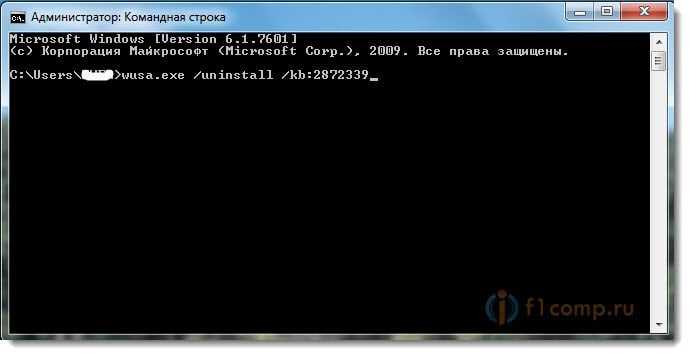
Подтвердите команду нажатием на Enter.
В Windows 8
Для запуска командной строки с правами администратора в Windows 8 нажмите сочетание клавиш Win+X. Затем в меню, которое появится выберите Командная строка (Администратор).
Введите команду, которую я написал выше и подтвердите ее.

Вы можете отключить автоматическое обновление, что бы подобных проблем больше не было. Я писал об этом в статье Как отключить автоматическое обновления в Windows 7.
Так же, можно попробовать сделать откат системы, если у Вас запущено восстановление системы. Посмотрите статью Восстановление системы в Windows 7. Как сделать откат системы.
Понравилась статья? Оцените её:
Рекомендуем по теме

Привет дорогие читатели. Сегодня хочу написать статью из своего личного опыта, а .

Привет друзья! Много статей уже написано мной о том что делать если .
![Ошибка 0xc00000f в Windows 7 [Решение]](https://f1comp.ru/wp-content/themes/f1comp.ru/cache/3e/16d8ce99312d33e_280x400.jpg)
Привет друзья! Давно не писал статьи по устранению ошибок и т. п. .
Александр Ответить
я проверил обновления их нету что делать .
19 декабря 2016
Евгения Ответить
Здравствуйте, не выкл ноутах и я решила вытащить блок питания, ВКЛ ноут (вкл долго) и решила зайти в интернет, но что бы я не открывала выдаёт ошибку, любая папка, игры: в общем все. Что делать?
15 сентября 2016
Димтрий Ответить
Еще вот это обновление вызывает ошибку: 2882822
Оно тянется вместе с установкой IE11. Нужно удалить его во время установки самого IE.
9 июня 2016
Димас Ответить
Я админ.
Жэсть, вообщем мой путь был таков:
1) в windows 8 при запуске ПО ошибки как таковой не появляется, просто программа появлялась в трее и сразу пропадала (при наведение мышки).
2) После просмотра системных логов (управление компьютером-просмотр событий-журнал windows -приложения, был обнаружен сбой запуска ПО и соответственно инфо по ошибке.
3) Дошёл до таких предложений решения проблемы как на этом форуме и аналогичные — Не помогло (искал обновления всевозможными способами).
4) Т.к. обновлений у меня не много (отключены, устанавливаю вручную по мере необходимости и пока такой необходимости не было), бывло принято решение снести 5 обновлений которые успели просочится на ПК через ПО антивируса (функция установка обновлений).
5) Ребут и всё работает. 6) Как вариант для тех у кого много обновлений:
Просмотреть логи появления ошибки и удалить все обновления за 1-2-3-4 недели до начала ошибки.
Например: находим самый ранний срок появления ошибки в логах:
01 апреля 2016 — значит в этот день Вы или автозагрузка системы запустили программу и ошибка зарегистрировалась (если автозагрузка хорошо, считай что можно снести последние обновления и это должно помочь, а вот если запуск проводится в ручную, да ещё и не каждый день, то тут можно постепенно сносить обновления до момента устранения неисправности в запуске ПО).
5 апреля 2016
Руслан Ответить
Я как ты сказал сделал и не что не получилось помоги
2 апреля 2016
Артем Ответить
Господа, VirtualBox или VMWare вам в помощь =)))))))))))))
16 октября 2015
tilly Ответить
Помогите, пожалуйста!
Не запускается ни одна программа под Windows. Пишет: прграмма С:WindowsSYSTEM32winspool.dry не предназначена для выполнения в Windows или содержит ошибку. Попробуйте установить программу еще раз с исходного носителя. Состояние ошибки 0xc0000045/
После запуска сканирования системы нашлись поврежденные файлы, которые Windows не может восстановить
11 марта 2015
Mikos Ответить
Сделайте сканирование диска в безопасном режиме утилитой Dr.Web CureIt!
13 марта 2015
tilly Ответить
Cпасибо, но CureIt ничего не нашел.
не придумала ничего другого, как восстановить первоначальные настройки windows, которые были при покупке ноута, только тогда всё заработало
Источник: f1comp.ru